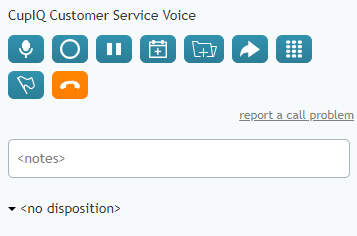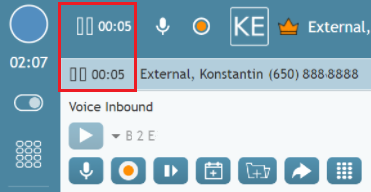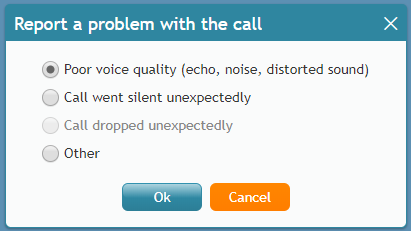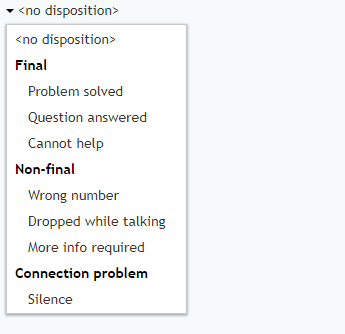(Created page with "800px") |
(Updating to match new version of source page) |
||
| Line 36: | Line 36: | ||
''保留''ボタンを使うと、コールの保留ができます。発信者には、保留音またはコンタクトセンター固有のプロンプトが聞こえます。転送する前に、受信コールを保留にすることをお勧めします。このボタンは、 [[#Mute_the_microphone|マイクの消音]] ボタンとは異なります。 | ''保留''ボタンを使うと、コールの保留ができます。発信者には、保留音またはコンタクトセンター固有のプロンプトが聞こえます。転送する前に、受信コールを保留にすることをお勧めします。このボタンは、 [[#Mute_the_microphone|マイクの消音]] ボタンとは異なります。 | ||
| + | |||
| + | |||
| + | [[File:AD-Hold-Time-Counter-5599may2021.PNG|800px|thumb|center|Displayed hold time]] | ||
| + | |||
=== 転送または電話会議の開始 === | === 転送または電話会議の開始 === | ||
Revision as of 22:57, 9 September 2021
コールコントロール
エージェントデスクトップには、アクティブなコールを実行するときに役立つツールが含まれています。このツールには、ケースの作成, コールの転送, フォローアップアクティビティのスケジューリングなどを可能にするボタンが含まれます。
以下は、アクティブなコール中に表示されるコントロールとその機能のリストです。
サービス名
アクティブなコール中、コールに関連するサービスの名前がボタンの上に表示されます。
ボタン
新しいケースの追加
新しいケースの追加ボタンを使うと、コールを基に新しいケースを作成できます。ケースを使うと、対話に関するメモの作成、メール送信などができます。詳しい情報については、 新しいケースの作成をご覧ください。
ダイヤルパッド
ダイヤルパッド を選択すると、ダイヤルパッドがポップアウトし、パッドのキーをクリックするか、キーボードを使ってDTMFキーを入力できます。これは、 speed dial through 外部のIVRを使ってスピードダイヤルに対しても適用できます。
コールの終了
コールの終了ボタンを選択すると、コールが終了します。
コールに対するフラグ付け
コールにフラグを付ける ボタンをクリックすると、スーパーバイザーの画面でフラグが表示され、 ヘルプまたはコンサルテーションが必要であることを通知します。詳しい情報については、 対話にフラグを付ける方法をご覧ください。
保留
保留ボタンを使うと、コールの保留ができます。発信者には、保留音またはコンタクトセンター固有のプロンプトが聞こえます。転送する前に、受信コールを保留にすることをお勧めします。このボタンは、 マイクの消音 ボタンとは異なります。
転送または電話会議の開始
転送または電話会議の開始ボタンをクリックすると、別のエージェントまたはスーパーバイザーとのコンサルテーション、複数のパーティーとの電話会議、またはブラインド転送を実行できるウィンドウが表示されます。詳しい情報については、コンサルテーションコールと転送をご覧ください。
マイクの消音
マイクの消音ボタンはマイクをミュートします。発信者は何も聞こえません。このボタンは 保留 ボタンとは異なります。
フォローアップアクティビティのスケジューリング
フォローアップアクティビティのスケジューリングボタンをクリックすると、カレンダーでフォローアップアクティビティをスケジュールできます。詳しい情報については、 イベントのスケジューリングをご覧ください。
録音の開始
コンタクトセンターで録音が許可されている場合は、録音の開始ボタンを使って、手動でコールの録音を開始できます。
コールの問題の報告
コールの品質問題が発生した場合、コールの問題の報告をクリックすると、発生した問題のタイプを選択できるウィンドウが表示されます。この問題は、コンタクトセンターの管理者に通知されます。詳しい情報については、コール品質問題の報告をご覧ください。
コメント
コメントフィールドには、アクティブな対話に関するコメントを入力できます。詳しい情報については、対話結果とコメントの入力をご覧ください。
対話結果
コールセンターで対話結果が使われている場合、ドロップダウンメニューから適切な対話結果を選択できます。詳しい情報については、 対話結果とコメントの入力をご覧ください。